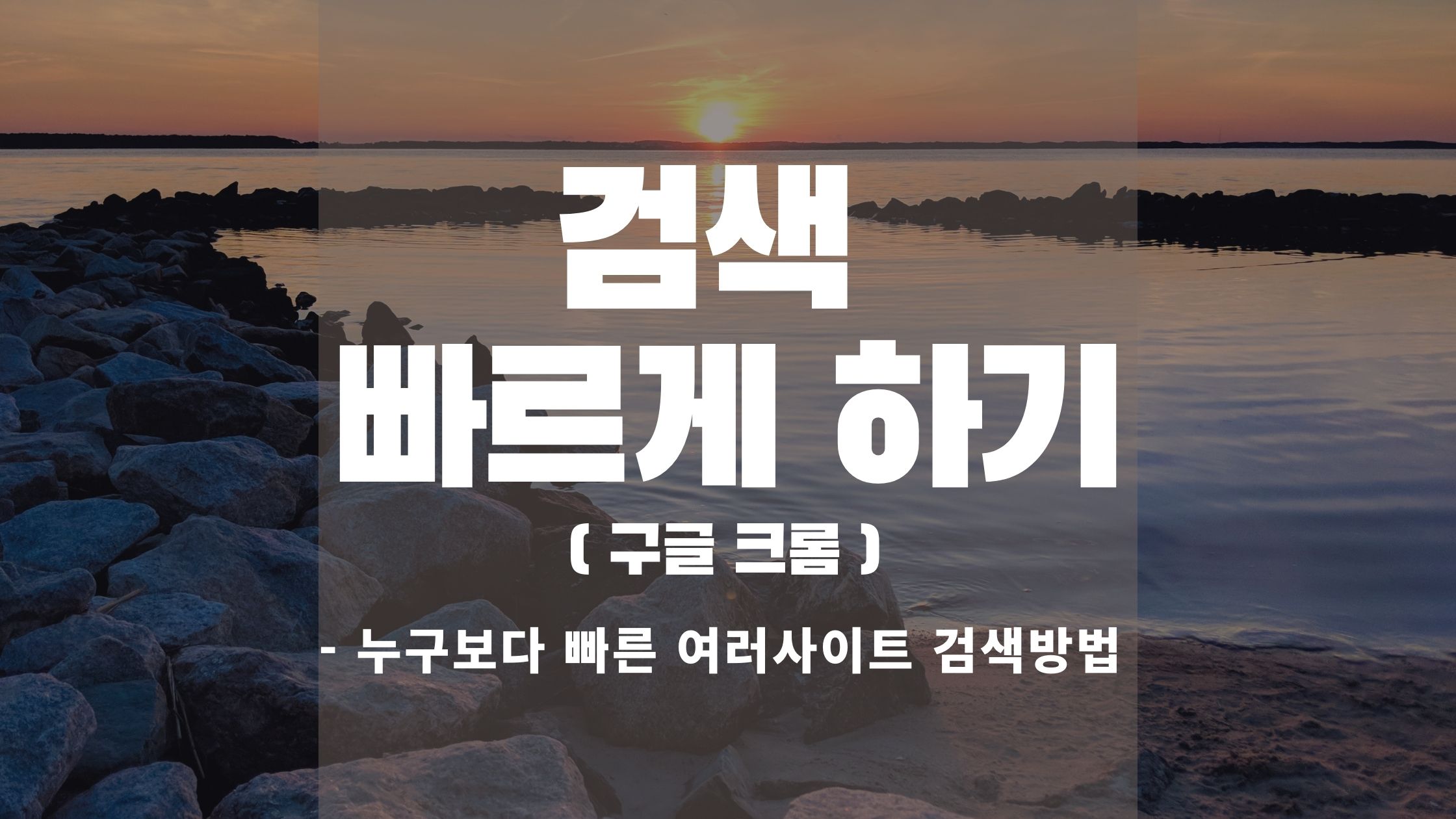
검색엔진은 다양하지만 구글 크롬 브라우저를 사용하시는 분이 많으실 것으로 생각됩니다.
구글 크롬은 기본적으로 구글에서 검색하는 것을 지원하도록 설정이 되어있습니다.
만약에 구글 크롬을 실행하여 다른 검색사이트를 검색해서 들어가지 않고 간단한 단축키를 검색창에 쓰고 다른 사이트에서 검색할 수 있는 방법이 있다면 매력적인 기능이 아닐 수 없습니다.
이에 밑에는 간단한 설정으로 구글 크롬을 실행한 상태에서 자주 사용하는 검색사이트에 한 번에 접근할 수 있는 방법을 소개하도록 하겠습니다.
Step 1. 구글 크롬창의 오른쪽 위의 "..."을 눌러서 설정으로 들어갑니다.

Step 2. 설정으로 들어갔으면 왼쪽에 "검색엔진"으로 갑니다.
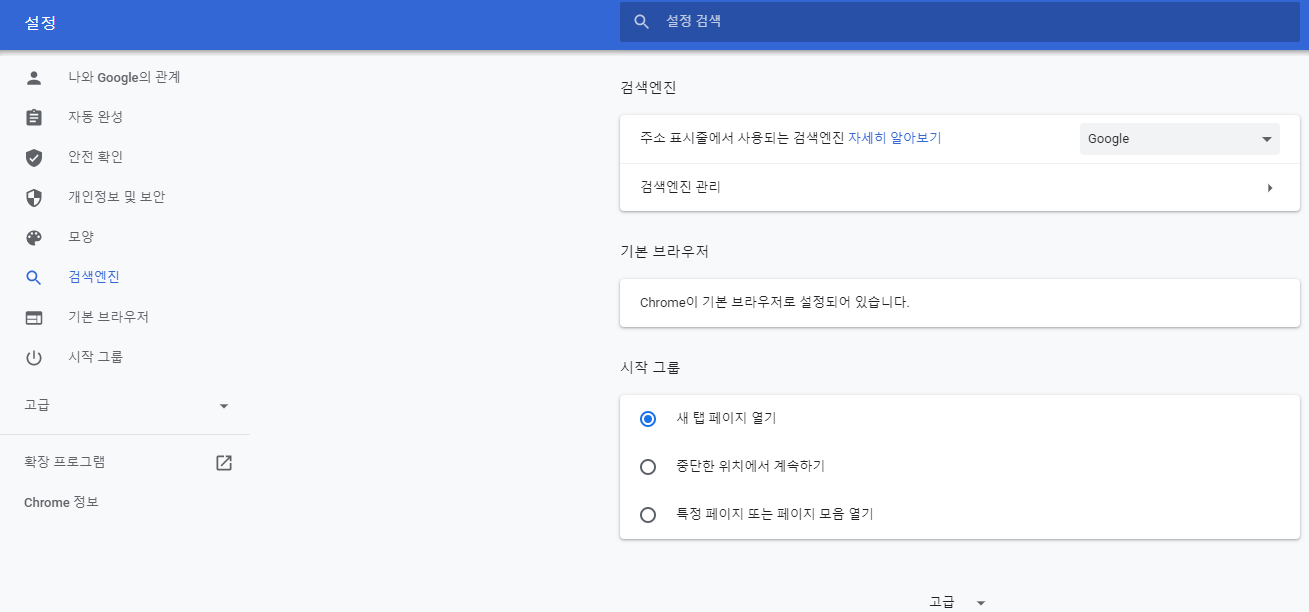
Step 3. 검색 엔진 옆의 "..."을 눌러서 키워드를 자신이 쓰기 편리한 것으로 수정하여 줍니다.
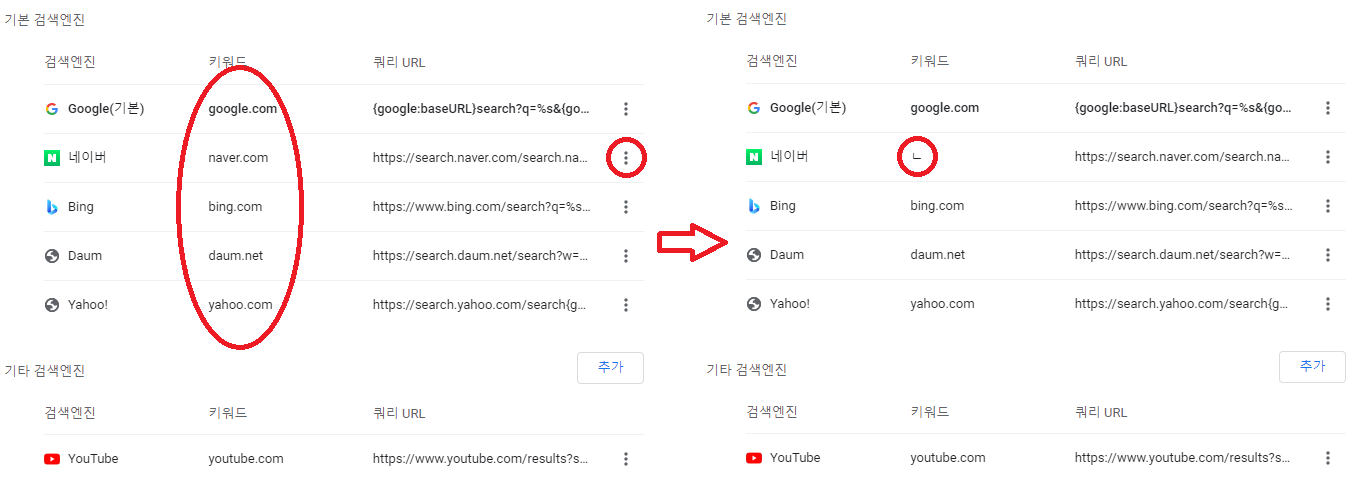
Step 4. 만든 키워드를 검색창에 입력하고 스페이스바를 누르면 설정한 검색엔진에서 검색할 수 있습니다.
- 테스트용으로는 네이버를 "ㄴ"으로 변경하여 봤고 검색창에서 "ㄴ"을 누르고 스페이스바를 누르니 네이버 검색이라고 뜨는 것을 확인할 수 있습니다.
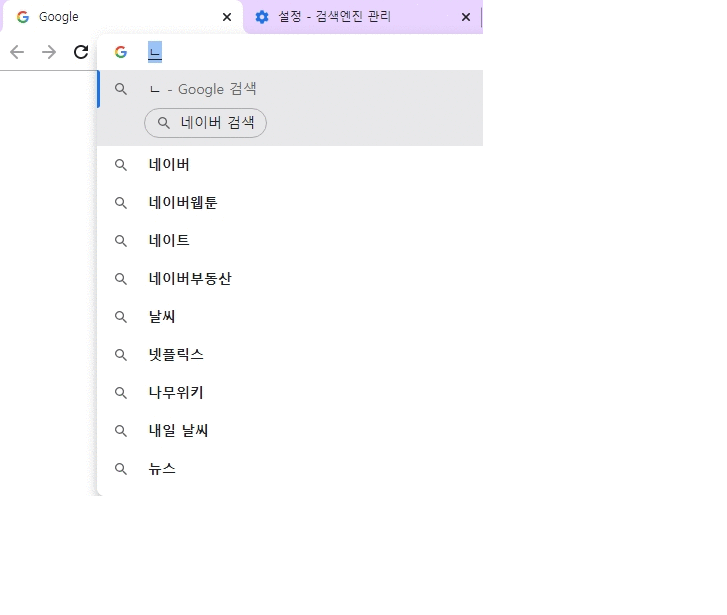
그런데 정말 이 기능이 쓸모 있는것은 기본 검색엔진 이외에 다른 사이트에 적용이 가능하고 키워드도 한 사이트에 여러 가지를 설정할 수 있다는 점에 있습니다.
그러면 밑에 쿠팡을 추가하는 모습을 보면서 설명하도록 하겠습니다.
" 설정 - 검색엔진 "에서 기타 검색엔진 옆의 추가를 누르도록 합니다.
실행하면 검색엔진 추가하는 창이 뜨게 되는데 여기서 검색엔진과 키워드 항목은 개인이 임의로 작성하여도 문제가 없는 내용입니다. 접근이 용이하고 기억하기 쉬운 내용으로 입력하면 되겠습니다.
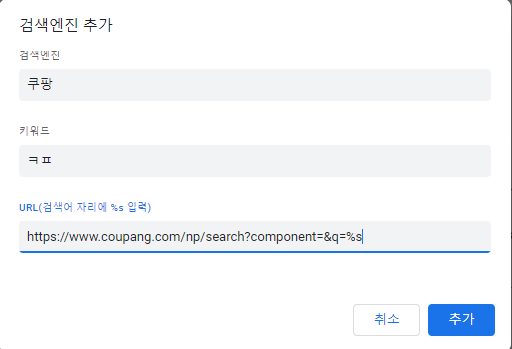
위 내용까지는 임의로 지정하는 것이어서 문제가 없지만 마지막 URL 부분이 중요합니다.
보통 검색엔진에 검색을 하게 되면 검색어 앞에 붙는 문자열을 볼 수 있습니다. 사진과 함께 확인해보면

위의 사진과 같이 쿠팡 사이트에서 새벽을 검색하였을 때 URL 값이 나옵니다.
" https://www.coupang.com/np/searsch?component=&q=새벽 "
" https://www.coupang.com/np/searsch?component=&q=%s "
로 검색어의 위치에 %s를 입력하여 URL에 넣어주면 되겠습니다.
이렇게 하고나서 검색창에 키워드를 입력하고 스페이스바를 누르게 되면 쿠팡 검색엔진으로 가서 검색을 하는 것을 확인할 수 있습니다.
검색엔진 URL 입력
1. 원하는 검색엔진을 실행하여 아무거나 검색을 해본다.
2. 자신이 검색해본 검색어를 지우고 %s를 입력한다.
3. 위에 입력한 내용을 URL에 입력한다.
입니다. 그리고 추가적으로 키워드를 여러가지 설정하고 싶으면 URL은 같게 하고 키워드만 여러 번 등록을 진행해 주시면 되겠습니다.
오늘은 구글크롬브라우저를 이용한 검색창에서 검색하고 싶은 내용을 바로 검색하는 방법을 알아보았습니다.
문제점이나 문의점은 댓글로 부탁드립니다.
'etc' 카테고리의 다른 글
| 유용한 윈도우 단축키 9가지 (0) | 2021.08.25 |
|---|---|
| 인터넷 속도 향상 법 (0) | 2021.08.24 |
| 스크롤 캡처 하는 법 - 알캡쳐 이용 (0) | 2021.08.22 |
| Open AI Codex Waitlist 등록하기 (0) | 2021.08.21 |
| 간편하게 GIF 파일을 만드는 방법 (0) | 2021.08.20 |
